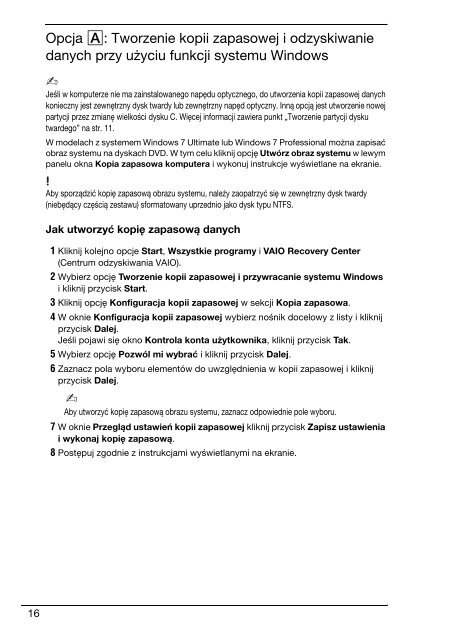Sony VPCX11S1R - VPCX11S1R Guide de dépannage Polonais
Sony VPCX11S1R - VPCX11S1R Guide de dépannage Polonais
Sony VPCX11S1R - VPCX11S1R Guide de dépannage Polonais
Create successful ePaper yourself
Turn your PDF publications into a flip-book with our unique Google optimized e-Paper software.
Opcja A: Tworzenie kopii zapasowej i odzyskiwanie<br />
danych przy użyciu funkcji systemu Windows<br />
Jeśli w komputerze nie ma zainstalowanego napędu optycznego, do utworzenia kopii zapasowej danych<br />
konieczny jest zewnętrzny dysk twardy lub zewnętrzny napęd optyczny. Inną opcją jest utworzenie nowej<br />
partycji przez zmianę wielkości dysku C. Więcej informacji zawiera punkt „Tworzenie partycji dysku<br />
twar<strong>de</strong>go” na str. 11.<br />
W mo<strong>de</strong>lach z systemem Windows 7 Ultimate lub Windows 7 Professional można zapisać<br />
obraz systemu na dyskach DVD. W tym celu kliknij opcję Utwórz obraz systemu w lewym<br />
panelu okna Kopia zapasowa komputera i wykonuj instrukcje wyświetlane na ekranie.<br />
Aby sporządzić kopię zapasową obrazu systemu, należy zaopatrzyć się w zewnętrzny dysk twardy<br />
(niebędący częścią zestawu) sformatowany uprzednio jako dysk typu NTFS.<br />
Jak utworzyć kopię zapasową danych<br />
1 Kliknij kolejno opcje Start, Wszystkie programy i VAIO Recovery Center<br />
(Centrum odzyskiwania VAIO).<br />
2 Wybierz opcję Tworzenie kopii zapasowej i przywracanie systemu Windows<br />
i kliknij przycisk Start.<br />
3 Kliknij opcję Konfiguracja kopii zapasowej w sekcji Kopia zapasowa.<br />
4 W oknie Konfiguracja kopii zapasowej wybierz nośnik docelowy z listy i kliknij<br />
przycisk Dalej.<br />
Jeśli pojawi się okno Kontrola konta użytkownika, kliknij przycisk Tak.<br />
5 Wybierz opcję Pozwól mi wybrać i kliknij przycisk Dalej.<br />
6 Zaznacz pola wyboru elementów do uwzględnienia w kopii zapasowej i kliknij<br />
przycisk Dalej.<br />
Aby utworzyć kopię zapasową obrazu systemu, zaznacz odpowiednie pole wyboru.<br />
7 W oknie Przegląd ustawień kopii zapasowej kliknij przycisk Zapisz ustawienia<br />
i wykonaj kopię zapasową.<br />
8 Postępuj zgodnie z instrukcjami wyświetlanymi na ekranie.<br />
16